Bismillah
Denah lokasi biasanya identik dengan kartu undangan, rasanya kurang afdhol kalau kartu undangan tidak mencantumkan denah lokasi.
Membuat denah dengan Corel Draw adalah pilihan yang paling tepat buat sobat yang tidak puas dengan bikinan desainer kartu undangan. Karena dengan CorelDraw kita bisa bebas berkreasi sesuka hati, dan juga membuat denah dengan Corel Draw ternyata sangat gampang. Ayo langsung saja kita praktekkan.
Pertama buka CorelDraw sobat, saya menggunakan CorelDraw X3, buat sobat yang memiliki Corel dibawah versi itu coba saja dulu, karena langkah-langkahnya sangat sederhana saya yakin bisa diterapkan di semua versi.
Klik freehand tool, kemudian gambar garis-garis sesuai denah yang akan kita gunakan, lebih baik sobat gunakan sketsa dengan kertas untuk memudahkan langkah ini. Untuk contohnya bisa dilihat di gambar berikut:
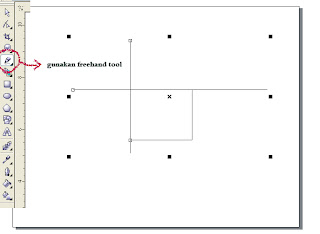 |
| Klik untuk memperbesar |
Biasanya pada denah lokasi ada lekukan membentuk busur, kita bisa membuatnya dengan menggunakan shape tool, detail penjelasannya pada gambar berikut:
 |
| Klik untuk memperbesar |
Setelah langkah diatas selesai kita select all dengan cara klik dua kali pada pick tool atau ctrl+A atau bisa juga dengan mouse. Kemudian kita tebalkan garisnya menjadi 16 point dengan mengklik outline tool pada sebelah kiri atau di object properties dengan klik window - dockers - properties, atau cukup tekan Alt+enter kemudian pilih outline.
 |
| Klik untuk memperbesar |
Setelah itu kita tekan Ctrl+shift+Q, kemudian ganti warna fill menjadi putih (atau tidak berwarna) dan warna line menjadi hitam dengan cara klik kiri pada kotak paling atas (yang disilang), dan klik kanan pada warna hitam. Sesuaikan warna dengan selera kita. klik kanan untuk warna outline, sedangkan klik kiri untuk warna fill.
 |
| klik untuk memperbesar |
setelah itu langsung klik weld, seperti pada gambar berikut:
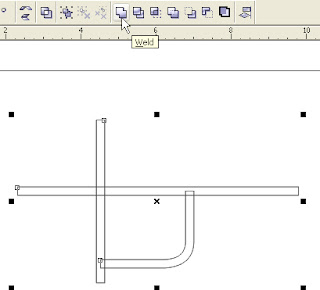 |
| Klik untuk memperbesar |
Nah hasilnya akan seperti ini:
 |
| Klik untuk memperbesar |
Gampang kan
membuat denah lokasi dengan CorelDraw, itu adalah contoh saja dangan garis yang sederhana. Kita bisa memodifikasi dengan garis-garis yang lebih banyak. Untuk menulis nama jalan saya yakin sobat sudah bisa membuatnya, langkah selanjutnya tinggal kasih tanda panah (arah) ikon dan sebagainya sesuai kebutuhan. untuk ikon kita bisa mencari di internet kemudian kita copas di denah lokasi kita. Itu saja semoga bermanfaat, kalau ada pertanyaan atau masukan silahkan tulis komentar di bawah ya.
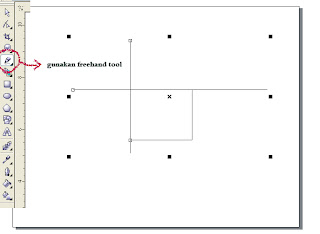


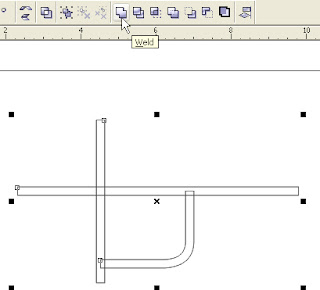













oke thanks infonya cuy...
ReplyDeletebermanfaat banget.
Thanks gan :)
ReplyDelete